¿Cómo puedo eliminar una canción de la lista de reproducción de iTunes?
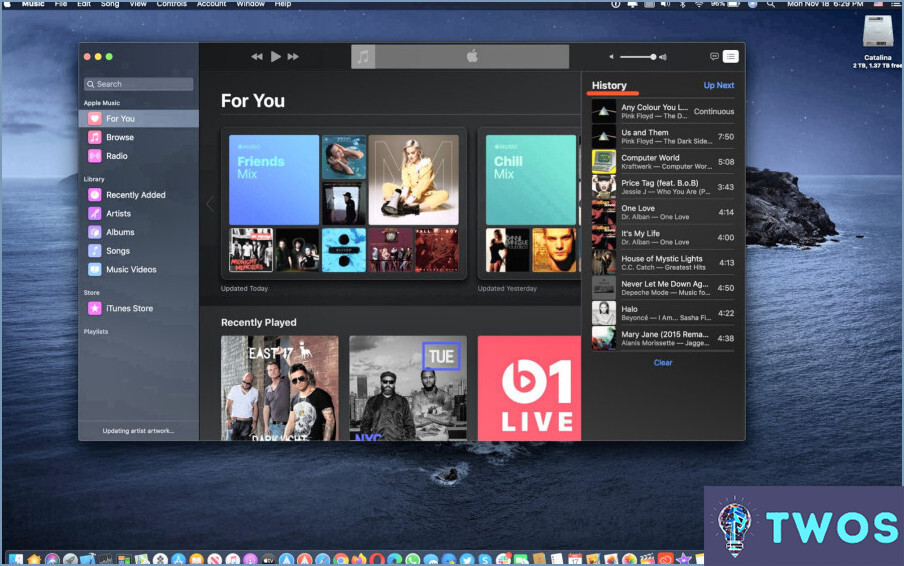
Cómo eliminar una canción de una lista de reproducción de iTunes es un proceso sencillo que se puede hacer en unos pocos pasos. Aquí tienes una guía detallada sobre cómo hacerlo:
1. Abre iTunes:
En primer lugar, asegúrate de que tienes la última versión de iTunes instalada en tu ordenador. Inicie la aplicación iTunes haciendo clic en su icono.
2. Accede a tus listas de reproducción:
En la barra lateral izquierda, haz clic en el icono "Listas de reproducción" para ver todas tus listas de reproducción.
3. Seleccione la lista de reproducción deseada:
Busque la lista de reproducción que desea editar y haga clic en ella para abrirla. Esto mostrará la lista de canciones de la lista de reproducción seleccionada.
4. Localice la canción:
Desplácese por la lista de canciones de la lista de reproducción hasta encontrar la canción que desea eliminar.
5. Elimine la canción de la lista de reproducción:
Pulsa sobre la canción para seleccionarla. A continuación, pulse el botón "Eliminar" de su teclado o haga clic con el botón derecho en la canción y seleccione "Eliminar de la lista de reproducción" en el menú contextual. Esto eliminará la canción de la lista de reproducción pero no la borrará de tu biblioteca.
Si desea eliminar la canción de su biblioteca también, siga estos pasos adicionales:
6. Vaya a su biblioteca:
Haga clic en el icono "Biblioteca" de la barra lateral izquierda para acceder a toda tu colección de música.
7. Busca la canción:
Busca la canción que deseas eliminar utilizando la barra de búsqueda o navegando por tu biblioteca.
8. Elimine la canción:
Pulsa sobre la canción para seleccionarla. Pulse el botón "Borrar" de su teclado o haga clic con el botón derecho en la canción y seleccione "Eliminar de la biblioteca" en el menú contextual. Aparecerá una ventana de confirmación preguntándote si estás seguro de que quieres borrar la canción. Haga clic en "Eliminar canción" para confirmar.
Recuerde que al eliminar una canción de su biblioteca también se eliminará de cualquier lista de reproducción de la que formara parte.
¿Cómo encuentro canciones en una lista de reproducción de iTunes?
Encontrar canciones en una lista de reproducción de iTunes es un proceso sencillo. Primero, haga clic en en icono de lista de reproducción situado en la esquina superior izquierda de la ventana de iTunes. Siguiente, seleccione la lista de reproducción deseada de la lista. Por último, haga clic en en el botón pestaña canciones para ver una lista completa de todas las canciones de esa lista de reproducción específica.
¿Cómo transfiero mi lista de reproducción de iTunes a otro ordenador?
Transfiere tu lista de reproducción de iTunes a otro ordenador siguiendo estos pasos:
- Obtenga un disco duro externo o unidad flash.
- Conecte el dispositivo de almacenamiento externo y ábralo.
- Abra iTunes en ambos ordenadores.
- En el primer ordenador, vaya a Archivo > Biblioteca > Exportar lista de reproducción.
- Seleccione la lista de reproducción que desea exportar y haga clic en Exportar.
- Conecte su dispositivo de almacenamiento externo al segundo ordenador.
- Abra iTunes en el segundo ordenador.
- Vaya a Archivo > Biblioteca > Importar lista de reproducción.
- Seleccione la lista de reproducción exportada y haga clic en Importar.
Siguiendo estos pasos, transferirás con éxito tu lista de reproducción de iTunes a otro ordenador.
¿Cómo convierto una lista de reproducción de iTunes a MP3?
En convertir una lista de reproducción de iTunes a MP3, siga estos pasos:
- Conversor en línea: Utilice un servicio fiable como Zamzar para convertir tus archivos de listas de reproducción.
- Audacity: Descargue el programa gratuito Audacity y utilízalo para la conversión de archivos.
Elige el método que mejor se adapte a tus necesidades y ¡disfruta de tu lista de reproducción MP3!
Cómo se ordenan las canciones en una lista de reproducción?
Ordenar las canciones en una lista de reproducción puede ser una preferencia personal, pero aquí hay algunas maneras de organizar su lista de reproducción:
- Orden cronológico: Ordena las canciones en función de la fecha en que se publicaron o se añadieron a la lista de reproducción.
- Orden alfabético: Ordena las canciones alfabéticamente por título, artista o álbum.
- Orden basado en el estado de ánimo: Agrupa las canciones en función del estado de ánimo que evocan, como alegre, triste o enérgico.
- Orden por género: Clasifica las canciones por género, como rock, pop o hip-hop.
- Orden más reproducidas: Ordena las canciones en función del número de veces que se han reproducido.
En última instancia, la forma de ordenar tu lista de reproducción depende de tus gustos personales y del propósito de la misma. Tanto si quieres crear una lista de reproducción para entrenar como una lista de reproducción para relajarte, elige el orden que más te convenga.
¿Hay alguna forma de ver en qué listas de reproducción está una canción?
Sí, hay formas de averiguar en qué listas de reproducción está una canción. Aquí tiene algunas opciones:
- Busca la lista de reproducción en el sitio web de Spotify: Si conoces el nombre de la lista de reproducción, puedes buscarla en el sitio web de Spotify. Una vez que encuentres la lista de reproducción, podrás ver todas las canciones que están incluidas en ella.
- Utiliza Shazam o SoundHound: Si no conoces el nombre de la lista de reproducción, puedes utilizar Shazam o SoundHound para identificar la canción. Una vez identificada la canción, puedes hacer clic en la pestaña "Listas de reproducción" para ver en qué listas de reproducción está.
- Pregunta al creador de la lista de reproducción: Si conoces a la persona que creó la lista de reproducción, puedes preguntarle directamente qué canciones están incluidas en ella.
En general, hay múltiples maneras de averiguar en qué listas de reproducción está una canción, para que puedas descubrir fácilmente nueva música y explorar diferentes listas de reproducción.
¿Cómo puedo ver las listas de reproducción en Apple Music en el iPhone?
Para ver tus listas de reproducción en Apple Music en tu iPhone, sigue estos sencillos pasos:
- Abre la app Música en tu iPhone.
- Toca "Mi música" en la barra de navegación inferior.
- Selecciona "Listas de reproducción" para ver todas tus listas de reproducción.
También puede buscar una lista de reproducción específica utilizando la barra de búsqueda situada en la parte superior de la pantalla. Además, puede crear una nueva lista de reproducción tocando el botón "Nueva lista de reproducción" situado en la parte superior de la pantalla Listas de reproducción.
Ya está. Ahora ya sabes cómo acceder fácilmente a tus listas de reproducción en Apple Music en tu iPhone. ¡Disfruta de tu música!
Puedes buscar canciones en una lista de reproducción en Apple music?
Por supuesto. Puedes buscar canciones en una lista de reproducción en Apple Music. Simplemente utilice la barra de búsqueda y escriba el nombre de la canción que está buscando. También puedes buscar por artista o álbum si lo prefieres. Una vez que encuentres la canción que quieres, puedes añadirla a tu lista de reproducción o reproducirla directamente desde los resultados de la búsqueda. Es una forma rápida y sencilla de encontrar la música que te gusta y añadirla a tus listas de reproducción. ¡Feliz búsqueda!
Deja una respuesta

Artículos Relacionados